Pernah ingin mengatur aplikasi proxy? Aplikasi proxy adalah cara efektif untuk meningkatkan privasi online Anda. Envoy Proxy adalah salah satu aplikasi terbaik untuk menyiapkan server proxy HTTP. Dan bagian terbaiknya? Ini benar-benar gratis!
Dalam tutorial ini, Anda akan belajar cara menggunakan Envoy sebagai server proxy terbalik HTTP atau bahkan server relai TCP. Konfigurasikan kebijakan keamanan khusus Anda hanya dengan beberapa klik!
Baca terus dan biarkan Envoy Proxy Server membantu meningkatkan privasi Anda!
Prasyarat
Tutorial ini akan menjadi demonstrasi langsung. Jika Anda ingin mengikuti, pastikan Anda memiliki yang berikut:
- Mesin Linux – Demo ini menggunakan Ubuntu 20.04 LTS, tetapi semua distribusi Linux akan berfungsi.
- Pengguna non-root dengan hak istimewa sudo.
Memasang Proksi Utusan
Sebelum mem-proxy aplikasi, Anda akan terlebih dahulu menginstal aplikasi di mesin Anda, mirip dengan cara Anda melakukannya dengan paket lain. Tetapi Anda juga akan menginstal dependensi yang diperlukan sebelum menginstalnya dari repositori pihak ketiga.
1. Jalankan apt update perintah di bawah ini untuk update indeks repositori mesin Anda.
sudo apt update -y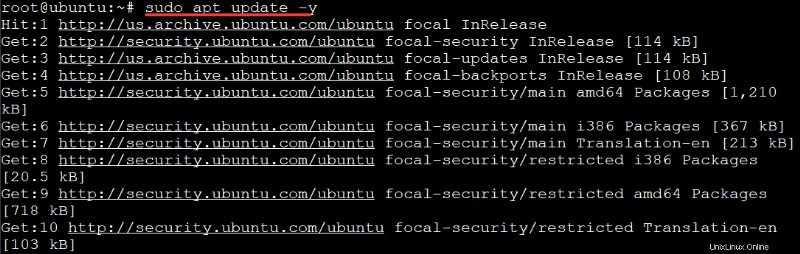
2. Selanjutnya, jalankan apt install perintah di bawah ini untuk mengambil paket dari repositori melalui protokol HTTP Secure (HTTPS) (apt-transport-https ). Perintah kemudian menginstal dependensi yang diperlukan (gnupg2)
Perintah mengambil paket dari repositori melalui protokol FTP (curl ) dan menampilkan informasi LSB (Linux Standard Base) tentang mesin (lsb-release ). Informasi LSB memungkinkannya mengetahui versi LSB yang kompatibel dengan mesin Anda.
sudo apt install apt-transport-https gnupg2 curl lsb-release -y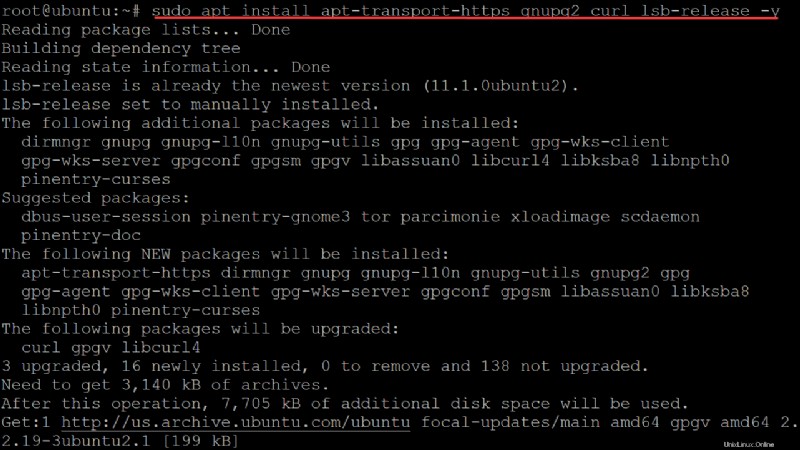
3. Jalankan curl di bawah ini perintah untuk mengimpor kunci GPG dari pengembang server (gpg.8115BA8E629CC074.key ) ke gantungan kunci APT Anda (getenvoy-keyring.gpg ). Kunci GPG ini memastikan bahwa Anda mendapatkan versi resmi server daripada serangan man-in-the-middle.
APT keyring menggunakan GPG untuk memeriksa tanda tangan dari repositori Envoy Proxy Server sebelum menginstal atau meningkatkannya.
curl -sL 'https://deb.dl.getenvoy.io/public/gpg.8115BA8E629CC074.key' | sudo gpg --dearmor -o /usr/share/keyrings/getenvoy-keyring.gpgPerintah tidak memiliki output jika kunci GPG diimpor dengan benar, seperti di bawah ini.

4. Sekarang, jalankan echo perintah di bawah ini untuk memverifikasi bahwa kunci GPG valid dan tepercaya (sha256sum --check ). Ganti key_ring dengan kunci publik pengembang.
echo key_ring /usr/share/keyrings/getenvoy-keyring.gpg | sha256sum --checkSeperti yang Anda lihat di bawah, kuncinya valid dan OK untuk digunakan.

5. Jalankan echo di bawah ini perintah untuk menambahkan repositori resmi Envoy Proxy Server (https://deb.dl.getenvoy.io/public/deb/ubuntu $(lsb_release -cs) main ) ke mesin Anda. Perintah ini memberi tahu APT tempat mengunduh dan menginstal paket.
echo "deb [arch=amd64 signed-by=/usr/share/keyrings/getenvoy-keyring.gpg] https://deb.dl.getenvoy.io/public/deb/ubuntu $(lsb_release -cs) main" | sudo tee /etc/apt/sources.list.d/getenvoy.listAnda akan melihat dl.getenvoy.io/public/deb/ubuntu string dalam output yang ditunjukkan di bawah ini, yang merupakan tempat server Anda dihosting, dan berada di rilis fokus saluran. Output ini mengonfirmasi bahwa repositori server telah ditambahkan ke mesin Anda.

6. Selanjutnya, jalankan kembali apt update perintah untuk mendapatkan informasi paket terbaru dari repositori di mesin Anda.
sudo apt update -y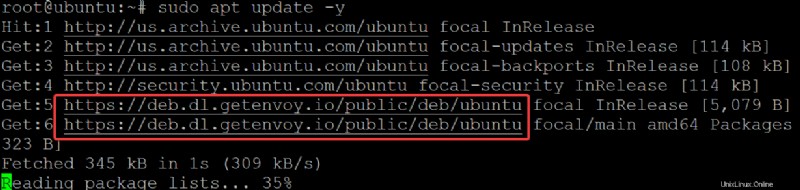
7. Jalankan apt-cache policy perintah di bawah ini untuk mengonfirmasi bahwa server tersedia untuk instalasi dari repositori di mesin Anda.
sudo apt-cache policyDi bawah ini, Anda dapat melihat bahwa server tersedia untuk dipasang di mesin ubuntu Anda dari saluran rilisnya (saluran fokus ).
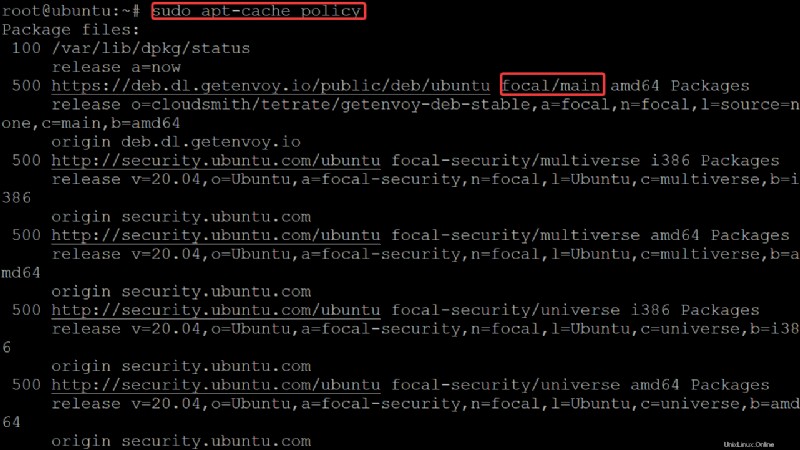
8. Terakhir, jalankan apt install perintah di bawah ini untuk menginstal server (getenvoy-envoy ).
sudo apt install getenvoy-envoy -y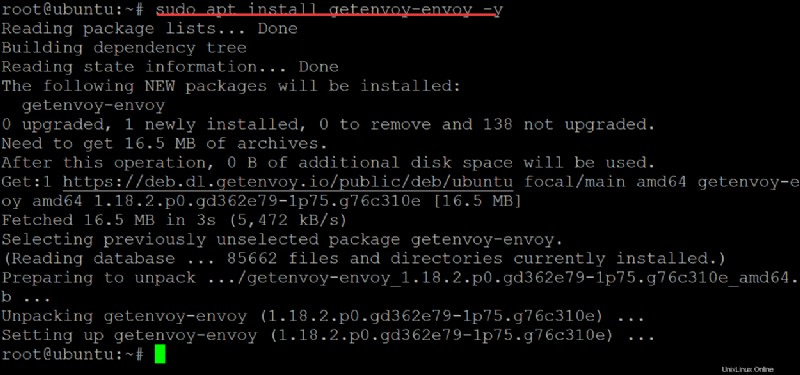
Menjalankan Server Proxy Envoy
Anda telah menginstal Server Proxy Envoy, tetapi bagaimana Anda tahu itu berfungsi? Anda akan menjalankan instance demo dari terminal Anda.
1. Jalankan envoy --version perintah untuk memeriksa versi server yang berjalan di mesin Anda.
envoy --versionJika Anda telah menginstal server dengan benar, Anda akan melihat versi yang tercetak di terminal Anda. Dalam demo ini, versinya adalah 1.18.2, tetapi versi Anda mungkin berbeda.

2. Selanjutnya, jalankan envoy --help perintah untuk membuat daftar semua opsi yang dapat Anda gunakan saat menjalankan Server Proxy Envoy.
envoy --helpAnda dapat menggunakan sebagian besar opsi yang tercantum dalam output di bawah ini untuk melihat atau mengubah perilaku server.
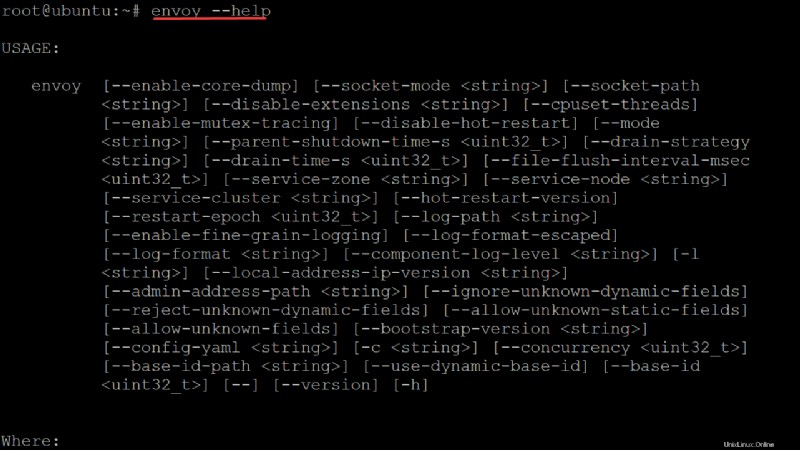
3. Jalankan wget perintah di bawah ini untuk mengunduh konfigurasi demo bernama envoy-demo.yaml file dari situs web server. Anda akan menggunakan file ini untuk memulai demo.
wget https://www.envoyproxy.io/docs/envoy/latest/_downloads/92dcb9714fb6bc288d042029b34c0de4/envoy-demo.yaml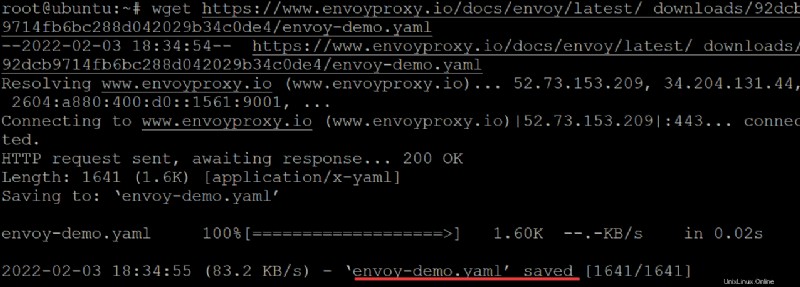
utusan-demo.yaml konten file terlihat seperti di bawah ini. File ini memberitahu server untuk mendengarkan koneksi masuk (0.0.0.0) untuk memproses permintaan HTTP di port 10000.
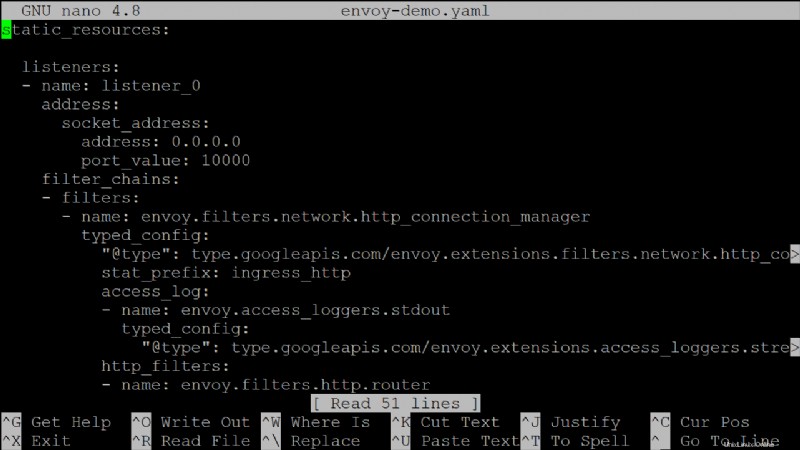
4. Sekarang, jalankan perintah di bawah ini untuk memberi tahu server agar membaca konfigurasi (-c envoy-demo.yaml ) file, yang memulai sebuah instance.
envoy -c envoy-demo.yaml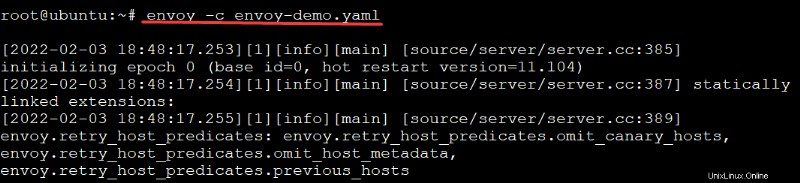
5. Selanjutnya, jalankan perintah di bawah ini untuk memeriksa semua proses yang berjalan di sistem Anda (ps -ef ) dan verifikasi bahwa Envoy Proxy Server sedang berjalan (grep envoy ).
ps -ef | grep envoyAnda akan melihat proses Envoy Proxy Server tercantum dalam output di bawah ini. Pada titik ini, Envoy Proxy Server Anda mendengarkan permintaan dan proxy pada port 10000.

6. Jalankan netstat perintah di bawah ini untuk memeriksa apakah Envoy Proxy Server mendengarkan port 10000 .
sudo netstat -tulpn | grep :10000Di bawah ini, Anda dapat melihat nomor port (10000) yang Anda gunakan untuk mengkonfigurasi Server Proxy Envoy.

7. Sekarang, jalankan ufw perintah di bawah ini untuk membuka port 10000 di firewall Anda. Jika Anda menggunakan firewall pihak ketiga, Anda mungkin perlu menyesuaikan perintah untuk membuka port yang sesuai untuk server proxy Anda.
Perintah di bawah ini menambahkan aturan firewall untuk mengamankan server Anda karena hanya mendengarkan koneksi masuk dari port 10000.
sudo ufw allow 10000/tcp
8. Jalankan ufw status perintah untuk memeriksa status firewall Anda dan mengonfirmasi bahwa port Envoy Proxy Server Anda terbuka.
sudo ufw status verboseOutput di bawah ini mengonfirmasi bahwa port Envoy Proxy Server (10000) terbuka di firewall Anda.
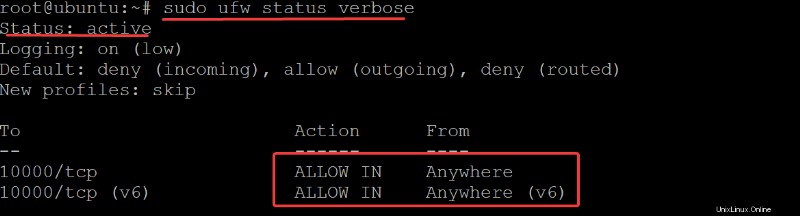
9. Terakhir, jalankan curl perintah di bawah ini untuk mengetahui apakah Server Proksi Utusan Anda melakukan proxy/berfungsi sebagaimana dimaksud.
curl -v localhost:10000Seperti yang diharapkan, perintah curl diproksi oleh Envoy Proxy Server, karena Anda dapat melihat halaman selamat datang default dari Envoy Proxy di bawah ini.
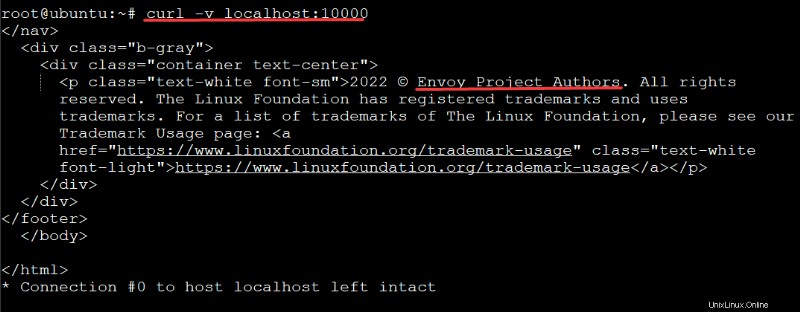
Kesimpulan
Dalam tutorial ini, Anda telah belajar cara menginstal dan menjalankan Envoy Proxy Server di mesin Ubuntu Anda. Anda juga telah menyentuh tentang menambahkan aturan firewall untuk membuka port Envoy Proxy Server (10000 ) dan memverifikasi bahwa Server Proksi Utusan Anda berfungsi dengan sempurna.
Pada titik ini, Anda memiliki server proxy yang berfungsi penuh, dan sekarang Anda dapat menggunakannya untuk mem-proksi lalu lintas aplikasi Anda.
Sekarang, mengapa tidak menyiapkan infrastruktur proxy yang skalabel dan sangat tersedia dengan Envoy Proxy Server dengan pengetahuan baru ini?